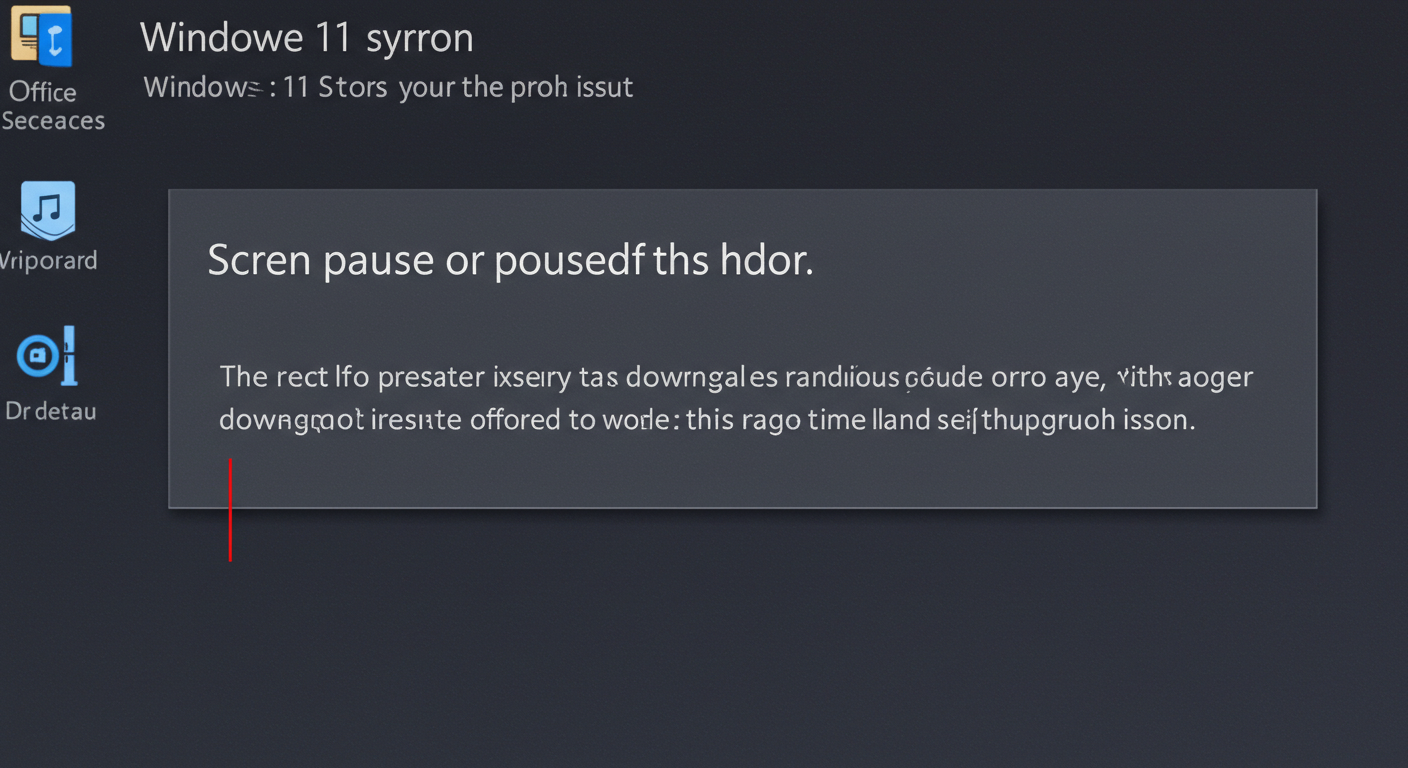
윈도우 11 업글 후 시작된 화면 멈춤, 다운그레이드 해도 여전하다면? (feat. i5-10400, 중고 2080 Ti) 🤔💻
안녕하세요! PC 문제로 골머리 앓는 여러분의 든든한 지원군, [부엉이 하우스]입니다. 😊
윈도우 11 초창기, 설레는 마음으로 업그레이드를 감행했지만 그 후로 계속되는 화면 멈춤과 자잘한 버그들… 결국 윈도우 10으로 돌아왔는데도 화면 멈춤은 여전히 발생한다니, 정말 속상하고 답답하시겠어요. 😭
CPU(i5-10400)나 중고로 구매하신 그래픽카드(RTX 2080 Ti)의 발열 문제까지 의심하고 계신 상황. A/S 센터 방문 전에 다른 원인은 없을지 궁금해하시는 마음, 충분히 이해됩니다!
오늘은 이렇게 OS 버전을 바꿔도 지속되는 화면 멈춤 현상의 가능한 원인들을 다각도로 살펴보고, 점검해볼 만한 부분들을 짚어드리겠습니다. 혼자 너무 힘들어하지 마세요! 함께 해결의 실마리를 찾아봅시다! 😉
🚨 문제 상황 요약: 왜 나만 이럴까?
먼저 현재 겪고 계신 상황을 정리해볼게요.
- 최초 발단: 윈도우 11 초기 버전으로 업그레이드 후 화면 멈춤 등 버그 발생 시작.
- 현재 상태: 윈도우 10으로 다운그레이드 했음에도 화면 멈춤 현상 지속.
- 하드웨어: CPU 인텔 i5-10400 (4년 사용), 그래픽카드 NVIDIA RTX 2080 Ti (중고 구매).
- 사용자 의심: CPU 또는 GPU 과열.
- 바라는 점: A/S 방문 전 다른 가능한 원인 파악.
여기서 중요한 단서는 "윈도우 10으로 다운그레이드해도 문제가 지속된다"는 점입니다. 이는 단순히 윈도우 11 자체의 버그나 호환성 문제라기보다는, 다음과 같은 가능성을 시사합니다.
- 윈도우 11 설치/사용 과정에서 발생한 드라이버 꼬임이나 시스템 파일 손상이 다운그레이드 후에도 완전히 해결되지 않았을 가능성.
- 하드웨어 자체의 문제일 가능성 (과열 포함).
- 윈도우 11/10과 무관하게 특정 소프트웨어와의 충돌 문제일 가능성.
🔍 화면 멈춤, 가능한 원인들 (과열 말고 또 뭐가 있을까?)
사용자님께서 의심하시는 CPU/GPU 과열은 화면 멈춤의 매우 흔한 원인 중 하나입니다. 하지만 그 외에도 다양한 용의자들이 있어요!
- 🔥 발열 문제 (사용자 의심):
- CPU 과열: i5-10400은 발열이 아주 심한 CPU는 아니지만, 쿨러 장착 불량, 서멀구리스 경화(오래됨), 먼지 누적 등으로 인해 온도가 높아지면 시스템이 멈출 수 있습니다.
- GPU 과열: RTX 2080 Ti는 성능만큼 발열도 상당한 모델입니다. 특히 중고로 구매하셨다면 이전 사용 환경(채굴 등 가혹 환경)에 따라 쿨링 성능이 저하되었거나, 서멀 작업이 필요할 수 있습니다. 케이스 내부 쿨링 환경도 중요합니다.
- 💾 드라이버 충돌 또는 오류 (매우 유력!):
- 그래픽 드라이버: 윈도우 11 업그레이드/다운그레이드 과정에서 가장 말썽을 일으키기 쉬운 부분입니다. 이전 버전 드라이버 찌꺼기가 남거나, 현재 OS 버전에 맞지 않는 드라이버가 설치되어 문제를 일으킬 수 있습니다. (가장 먼저 확인해야 할 부분!)
- 메인보드 칩셋 드라이버: 메인보드의 핵심 기능을 제어하는 드라이버 오류도 시스템 불안정을 유발할 수 있습니다.
- 기타 장치 드라이버: 사운드 카드, 랜 카드 등 다른 하드웨어 드라이버와의 충돌 가능성도 있습니다.
- 🔌 전원 공급 장치(PSU) 문제 (간과하기 쉬움!):
- 부족한 용량: RTX 2080 Ti는 전력 소모가 큰 그래픽카드입니다. 현재 사용 중인 파워 서플라이의 정격 용량이 부족하다면, 순간적인 부하(게임, 작업 등) 시 전력 부족으로 시스템이 멈출 수 있습니다.
- PSU 노후화/불량: 파워 서플라이도 소모품입니다. 오래 사용했거나 품질이 좋지 않다면 안정적인 전력 공급이 어려워져 시스템 다운의 원인이 될 수 있습니다.
- ⚙️ 메모리(RAM) 문제:
- 램 접촉 불량: 간단한 문제지만 의외로 잦습니다.
- 램 오버클럭 실패/불안정: XMP 적용 또는 수동 오버클럭 후 불안정해졌을 가능성.
- 램 자체 불량: 드물지만 램 자체의 결함 가능성.
- 💿 저장 장치(SSD/HDD) 문제:
- 디스크 오류/배드 섹터: 운영체제나 중요 프로그램이 설치된 디스크에 문제가 생기면 시스템이 멈추거나 프리징 현상이 발생할 수 있습니다.
- SSD 컨트롤러 또는 펌웨어 문제.
- 💻 윈도우 시스템 파일 손상: 업그레이드/다운그레이드 과정에서 시스템 파일이 손상되었을 가능성.
- 🦠 악성코드 감염: 시스템 자원을 과도하게 점유하거나 시스템 파일을 변조하여 문제를 일으킬 수 있습니다.
- 🔩 하드웨어 자체 결함 (최후의 의심): 그래픽카드(특히 중고!), 메인보드 등 하드웨어 자체의 노후화나 초기 불량 가능성.
🛠️ 자가 진단 및 해결 시도: 하나씩 점검해 봅시다!
A/S 센터 방문 전에 집에서 시도해 볼 수 있는 방법들을 순서대로 안내해 드릴게요.
STEP 1: 온도 체크 (과열 의심 확인!)
- 모니터링 프로그램 설치: HWMonitor, HWiNFO64, MSI Afterburner 등 시스템 온도를 실시간으로 보여주는 프로그램을 설치합니다.
- 온도 확인:
- 아이들(Idle) 시 온도: 컴퓨터를 켜고 아무 작업도 하지 않을 때 CPU와 GPU 온도를 확인합니다. (CPU 30
50도, GPU 3060도 정도가 일반적) - 부하(Load) 시 온도: 게임을 하거나 동영상 인코딩 등 부하가 걸리는 작업을 할 때 온도를 확인합니다. 이때 화면 멈춤 현상이 발생한다면, 멈추기 직전 온도를 기억해두세요! (CPU 80~90도 이상, GPU 85도 이상 지속된다면 과열을 의심해 볼 수 있습니다.)
- 아이들(Idle) 시 온도: 컴퓨터를 켜고 아무 작업도 하지 않을 때 CPU와 GPU 온도를 확인합니다. (CPU 30
- 만약 과열이 의심된다면:
- 본체 내부 먼지 청소 (특히 팬, 방열판)
- CPU 쿨러 재장착 및 서멀구리스 재도포 (4년 사용하셨으니 고려해볼 만합니다)
- GPU 서멀구리스 재도포 및 서멀 패드 교체 (중고 GPU라면 효과적일 수 있으나, 분해/조립 경험 필요)
- 케이스 팬 추가 설치 또는 케이스 교체로 쿨링 환경 개선
STEP 2: 드라이버 정리 및 재설치 (필수!)
- 그래픽 드라이버 완전 삭제 및 재설치 (DDU 사용 추천!):
- DDU(Display Driver Uninstaller) 프로그램을 검색해서 다운로드 받습니다. (안전 모드에서 실행 권장)
- DDU를 이용해 현재 설치된 NVIDIA 그래픽 드라이버를 '완전하게' 제거합니다.
- NVIDIA 공식 홈페이지에서 **자신의 윈도우 10 버전과 RTX 2080 Ti 모델에 맞는 최신 'Game Ready 드라이버'**를 다운로드 받아 설치합니다. (이전 버전 찌꺼기 제거가 중요!)
- 메인보드 칩셋 드라이버 설치: 사용 중인 메인보드 제조사 홈페이지에 방문하여 모델명을 검색하고, 최신 칩셋 드라이버를 다운로드 받아 설치합니다.
STEP 3: 시스템 파일 및 저장 장치 검사
- 시스템 파일 검사:
- 윈도우 키 + X > '명령 프롬프트(관리자)' 또는 'Windows PowerShell(관리자)' 실행
- sfc /scannow 입력 후 Enter (손상된 시스템 파일 검사 및 복구)
- 완료 후 DISM /Online /Cleanup-Image /RestoreHealth 입력 후 Enter (추가적인 시스템 이미지 복구)
- PC 재부팅
- 저장 장치 상태 확인:
- CrystalDiskInfo 같은 프로그램을 설치하여 사용 중인 SSD/HDD의 건강 상태(Health Status)와 온도를 확인합니다. '주의' 또는 '위험' 상태라면 디스크 문제일 수 있습니다.
STEP 4: 메모리(RAM) 점검
- 램 재장착: 전원 차단 후 램을 뺐다가 지우개로 금색 단자 부분을 닦고 다시 정확히 장착합니다.
- XMP 해제: 만약 바이오스에서 XMP(램 오버클럭 프로필)를 활성화했다면 잠시 비활성화(기본값으로 변경)하고 테스트해봅니다.
- 윈도우 메모리 진단: 윈도우 검색창에 '메모리 진단' 입력 > 'Windows 메모리 진단' 실행 > '지금 다시 시작하여 문제 확인' 선택. (시간이 다소 소요됩니다.)
STEP 5: 전원 공급 장치(PSU) 확인
- 정격 용량 확인: 사용 중인 파워 서플라이 모델명을 확인하여 정격 용량을 확인합니다. i5-10400 + RTX 2080 Ti 조합이라면 최소 정격 650W 이상, 안정적으로는 700W~750W급 파워를 권장합니다. 용량이 부족하다면 교체를 고려해야 합니다.
- 연결 상태 확인: 그래픽카드 보조 전원 케이블 등이 제대로 연결되어 있는지 확인합니다.
STEP 6: 클린 부팅 및 소프트웨어 충돌 확인
- 클린 부팅: 윈도우 기본 서비스 외에 다른 시작 프로그램 영향을 배제하고 부팅하여 테스트합니다. 클린 부팅 상태에서 문제가 없다면, 특정 프로그램 충돌이 원인일 수 있습니다. ('윈도우 클린 부팅' 방법 검색 참고)
STEP 7 (최후의 수단): 윈도우 클린 설치
- 다운그레이드가 아닌, **중요 자료를 백업한 후 USB 등을 이용해 윈도우 10을 완전히 새로 설치(클린 설치)**하는 방법입니다. 소프트웨어적인 꼬임 문제를 가장 확실하게 해결할 수 있지만, 다소 번거롭습니다.
📝 자, 이제 무엇을 해야 할까요? (체크리스트)
- 온도 모니터링 프로그램 설치해서 아이들/부하 시 CPU, GPU 온도 체크! (과열이 맞는지 확인)
- DDU로 그래픽 드라이버 완전 삭제 후 최신 버전 재설치! (가장 유력!)
- 메인보드 칩셋 드라이버 최신 버전 설치!
- 시스템 파일 검사 (sfc /scannow, DISM) 실행!
- 저장 장치 건강 상태 확인 (CrystalDiskInfo)!
- 램 재장착 및 XMP 해제 테스트!
- 파워 서플라이 정격 용량 확인! (RTX 2080 Ti는 전기를 많이 먹어요!)
- 위 방법들로 해결되지 않을 경우 클린 부팅 테스트 또는 윈도우 클린 설치 고려.
- 그래도 문제가 지속된다면? 하드웨어(특히 중고 그래픽카드, 파워, 메인보드) 자체의 결함 가능성이 높으므로, 이때는 전문가(A/S 센터, 사설 수리점)의 도움을 받는 것이 좋습니다.
🗣️ 네티즌들은 비슷한 상황에서 어떻게 해결했을까요?
화면 멈춤 문제는 워낙 원인이 다양해서 해결 경험도 각양각색입니다.
드라이버가범인: 저도 윈도우 업뎃하고 계속 멈췄는데, DDU로 글카 드라이버 밀고 새로 까니까 괜찮아졌어요.
파워부족: 고사양 글카로 바꿨더니 자꾸 멈춰서 보니까 파워 용량이 딸리는 거였음. 파워 바꾸니 해결!
중고글카ㅠ: 중고 채굴 글카 샀다가 화면 멈춤 + 블랙 스크린 때문에 고생 엄청 했어요. 결국 다른 중고로 바꾸니 해결... 중고는 복불복 ㅠ
램오버실패: XMP 켰더니 자꾸 멈춰서 보니까 램 타이밍 문제였어요. XMP 끄거나 수동으로 안정화 보니 해결.
SSD사망: 부팅은 되는데 쓰다 보면 자꾸 멈춰서 보니까 SSD 상태가 '위험'이었어요. SSD 바꾸니 날아다님.
✨ 결론: 과열 외에도 용의자는 많다! 체계적인 접근이 중요!
윈도우 11 업그레이드 후 시작되어 다운그레이드 후에도 지속되는 화면 멈춤 현상은 사용자님을 매우 혼란스럽게 만들 수 있습니다. 과열도 분명 중요한 점검 포인트지만, **특히 OS 변경 이력이 있다면 드라이버 문제(특히 그래픽 드라이버)**를 가장 먼저, 그리고 가장 확실하게(DDU 사용) 점검해 보시길 권장합니다.
또한, 고사양 중고 그래픽카드(RTX 2080 Ti)를 사용 중이시라면, 이에 맞는 충분한 용량과 안정성을 갖춘 파워 서플라이(PSU)가 받쳐주는지 확인하는 것도 매우 중요합니다.
오늘 알려드린 방법들을 차근차근 따라 해 보시면서 문제의 원인을 좁혀나가 보세요. 부디 문제가 시원하게 해결되어 쾌적한 PC 라이프를 되찾으시기를 바랍니다! 😊 파이팅! 💪
'PC 및 정보 자료실' 카테고리의 다른 글
| 🔊 컴퓨터 스피커 '지지직' 소음 잡고 음질 높이는 꿀팁 8가지! (회사컴 이어폰 필수 체크✅) (0) | 2025.04.12 |
|---|---|
| ✨ 윈도우 11 기본 기능으로 스피커 음질 UP! '오디오 향상' 설정 방법 (영화, 게임 사운드↑) (0) | 2025.04.12 |
| 🔊갑자기 PC 스피커 연결 및 음향 설정 문제 해결 팁 7선 당황하지 마세요 (0) | 2025.04.12 |
| 삐삐삐삐! 컴퓨터가 네 번 울고 켜지지 않을 때, 범인은 누구일까요? (ft. HDMI 절전 모드) 🤔💻 (0) | 2025.04.12 |
| 영상만 넘기면 인터넷이 뚝?! 컴퓨터 인터넷 끊김, 범인은 누구일까요? 🤔💻 (0) | 2025.04.12 |




댓글